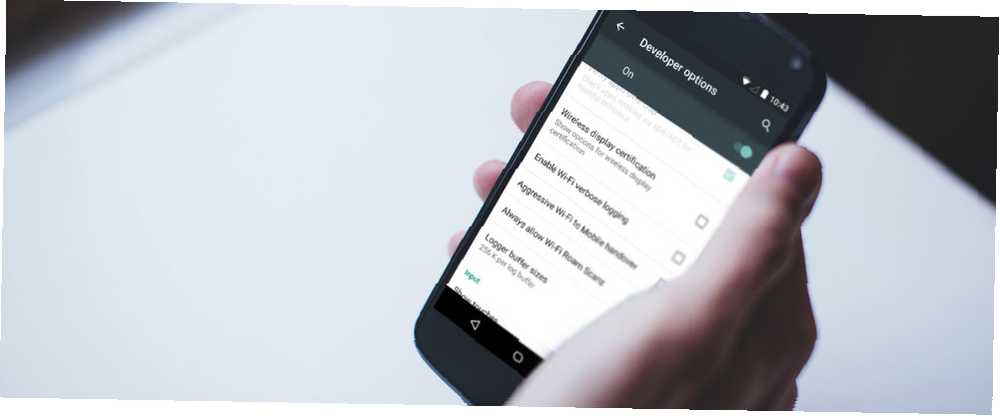
Peter Holmes
0
4957
705
Android est une plate-forme simple à prendre en main et à utiliser, mais il y a beaucoup de profondeur qui se cache au-delà de la surface attrayante de Material Design Exploring Android L: Qu'est-ce que le design de matériau? Explorer Android L: Qu'est-ce que la conception matérielle? Vous avez peut-être entendu parler d'Android L et de Material Design, mais quelle est exactement cette nouvelle philosophie de conception et quelle incidence cela aura-t-il sur Android et les autres produits Google? . Il existe de nombreux trucs et astuces disséminés dans le système d'exploitation. 13 Trucs et astuces Android que vous ne saviez probablement pas à propos de 13 Trucs et astuces Android que vous ne saviez probablement pas à propos Venez avec nous pour explorer le système d'exploitation Android et explorer quelques fonctionnalités cachées cool. cela pourrait ne pas être évident à moins que vous sachiez à leur sujet.
L'une des fonctionnalités cachées d'Android, les options pour les développeurs, est en fait assez connue mais contient de nombreuses options avec lesquelles vous n'avez peut-être pas été bricolées. Plongeons-nous dans le menu Options du développeur!
Comment accéder aux options de développement?
Dans les versions modernes d'Android 7 raisons de vouloir passer à Android Nougat 7 raisons de vouloir passer à Android Nougat Si vous envisagez de passer à Android 7.0 Nougat, peut-être que ces fonctionnalités pourraient vous convaincre. , le menu Options du développeur (DO) est masqué par défaut. Ceci est probablement destiné à garder les utilisateurs inexpérimentés 9 choses à ne pas faire lors de l'achat de votre premier téléphone Android 9 choses à ne pas faire lors de l'achat de votre premier téléphone Android Ces écueils courants doivent être évités pour une expérience Android optimale. modifier les paramètres susceptibles d’affecter les performances. Nous expliquerons clairement chaque réglage, mais veillez à regarder ce que vous tapez lorsque vous êtes dans le DO..
Pour ouvrir le menu DO, ouvrez d’abord Réglages sur votre téléphone et faites défiler tout le chemin jusqu'à la Système en-tête en bas. Robinet A propos du téléphone et trouver le Numéro de construction entrée. Touchez-le plusieurs fois jusqu'à ce que vous voyiez un petit message “Vous êtes maintenant développeur!” Une fois que cela est fait, vous trouverez un nouveau Options de développeur entrée de menu près de l'endroit A propos du téléphone était.
Notez que ce processus peut être légèrement différent si vous avez un téléphone qui ne tourne pas sous Android, comme un appareil Samsung ou HTC. Parce que les fabricants de matériel personnalisent les skins Android Android Explained: Comment les fabricants de matériel changent-ils Android? Les skins Android expliqués: Comment les fabricants de matériel changent-ils d'Android? Les fabricants de matériel aiment prendre Android et le transformer en quelque chose qui leur est propre, mais est-ce une bonne ou une mauvaise chose? Jetez un coup d'oeil et comparez ces différents skins Android. , une des étapes ci-dessus peut tomber sous un nom différent.
Paramètres utiles pour les développeurs
Discutons des éléments de la DO que la plupart des gens voudront consulter, ainsi que de leurs utilisations prévues pour le développement. Meilleures langues pour le développement d'applications mobiles en 2016 Meilleures langues pour le développement d'applications mobiles en 2016 Le monde du développement d'applications mobiles existe toujours fort comme toujours. Si vous voulez commencer, il n'est pas trop tard! Voici les langues que vous devriez penser à apprendre. le cas échéant.
1. rester éveillé
Lorsque cette option est activée, l'écran de votre téléphone ne s'éteindra jamais lorsqu'il est branché sur un chargeur. Pour les développeurs, cela est utile pour pouvoir surveiller votre application pendant de longues périodes, mais vous pouvez également en tirer parti..
Si vous devez garder Twitter ou une application similaire ouverte pour les mises à jour en direct et que vous ne voulez pas appuyer constamment sur l'écran pour le garder éveillé, ce paramètre peut vous aider. Notez simplement que si vous avez un écran AMOLED, vous devez faire attention de ne pas laisser l’écran allumé trop longtemps pour éviter les rémanences. AMOLED Burn-In peut être évité! Et c'est facile! AMOLED Burn-In peut être évité! Et c'est facile! AMOLED burn-in peut être réduit avec les bonnes astuces. Cet article répertorie les applications et les options pour enregistrer des écrans AMOLED..
2. Déverrouillage des OEM
Le déverrouillage de votre chargeur de démarrage est l’une des premières étapes de l’utilisation d’une ROM personnalisée sur votre téléphone. 12 raisons d’installer une ROM Android personnalisée 12 raisons d’installer une ROM Android personnalisée Vous pensez ne plus avoir besoin d’une ROM Android personnalisée? Voici plusieurs raisons d'installer une ROM Android personnalisée. . Si le chargeur de démarrage est verrouillé, vous ne pourrez pas accéder au menu de récupération d'Android et installer un nouveau système d'exploitation..
Ce paramètre ne déverrouillera pas le chargeur de démarrage, mais il donne au téléphone “autorisation” faire cela. Ainsi, vous ne devriez probablement pas l'activer si vous ne prévoyez pas de modding sur Android. Il pourrait vous aider à résoudre un problème de démarrage rare. Guide de réparation Android: résolution des problèmes de démarrage Guide de réparation Android: résolution des problèmes de démarrage Votre téléphone ou votre tablette Android ne parvient-il pas à se mettre sous tension? Les chances sont bonnes que vous pourrez résoudre le problème en suivant ces étapes simples. , mais cela rend également votre téléphone plus vulnérable si une personne malveillante s'en empare.
3. Services en cours d'exécution
Sous Windows, vous pouvez utiliser le Gestionnaire des tâches de Windows 10 Astuces du Gestionnaire des tâches Windows que vous ne saviez pas 10 Astuces du Gestionnaire de tâches Windows que vous ne saviez pas Si le seul moment où vous ouvrez le Gestionnaire des tâches est le moment où une application est gelée et doit être supprimée, vous négligez certaines de ses fonctionnalités les plus puissantes. pour voir quels processus sont en cours d'exécution. Cela peut vous aider à déterminer pourquoi votre ordinateur fonctionne lentement et à identifier les programmes qui utilisent le plus de ressources. Android n'a pas d'équivalent solide dans le menu principal Applications, mais cette entrée Services en cours d'exécution est proche..
L'exécution des services vous permet de visualiser la quantité de RAM utilisée par les applications, ainsi que les applications en cours d'exécution sur votre téléphone. Ne soyez pas trop stressé par quoi que ce soit ici; Android fait un travail fantastique dans la gestion de la RAM, vous n'avez donc pas besoin d'intervenir.
Ce que vous pouvez faire ici est de vérifier quelles applications exécutent des processus en arrière-plan, ce qui peut vous aider à identifier les applications à batterie. Rappelez-vous que les boosters de RAM et les tueurs de tâches sont absolument terribles Pourquoi les boosters de RAM et les tueurs de tâches sont mauvais pour votre Android Pourquoi les boosters de RAM et les tueurs de tâches sont mauvais pour votre Android À première vue, les boosters de RAM et les tueurs de tâches semblent incroyablement utiles, qu'ils pourraient en fait nuire à votre téléphone à la place. , utilisez donc ce menu pour information seulement.
4. Débogage USB
La fonctionnalité de débogage USB est peut-être la fonctionnalité pour laquelle la plupart des gens se plongent dans le DO, le débogage USB est essentiel pour les développeurs et utile pour quiconque. Nous avons expliqué les spécificités du débogage USB. Qu'est-ce que le mode de débogage USB sous Android? Voici comment l'activer Qu'est-ce que le mode de débogage USB sous Android? Voici comment l'activer Besoin d'autoriser le débogage USB sur votre Android? Nous expliquons comment utiliser le mode de débogage pour transmettre des commandes de votre PC à votre téléphone. avant - son objectif principal est de vous permettre d'effectuer des actions sur votre téléphone à l'aide de commandes sur votre PC. En association avec le SDK Android sur votre ordinateur, vous pouvez donner des commandes à votre téléphone pour installer des applications, collecter des informations de journalisation ou même enregistrer le périphérique. Guide complet pour enracinement de votre téléphone ou tablette Android Guide complet pour enracinement de votre téléphone ou tablette Android Alors, vous voulez rooter votre appareil Android? Voici tout ce que vous devez savoir. .
C'est certainement un outil utile, mais pour la sécurité 9 façons de protéger votre vie privée sur Android 9 façons de protéger votre vie privée sur Android Android propose diverses fonctionnalités respectueuses de la vie privée, mais Google ne précise pas toujours comment les utiliser. Laissez-nous vous expliquer les meilleures façons de protéger les données sur votre Android. , l’option la plus judicieuse est d’activer cette option uniquement lorsque vous en avez besoin et de la désactiver par la suite. Par sécurité, Android exige que vous approuviez manuellement toutes les connexions à de nouveaux ordinateurs. Cependant, cela n'empêcherait pas quelqu'un qui a volé votre téléphone d'utiliser le débogage USB de le gâcher.
5. Sélectionnez Mock Location App
Ce n’est un secret pour personne que nos téléphones sont capables de suivre notre position, ce que certains considèrent comme une atteinte à la vie privée. Paramètres de confidentialité des smartphones nécessaires pour activer les paramètres de confidentialité des smartphones aujourd’hui Vous avez besoin de les activer pour pouvoir activer les smartphones aujourd’hui. . Nous allons plonger et les peaufiner. . Mais saviez-vous qu'Android est capable de signaler de faux emplacements au lieu de réels? Ce paramètre nécessite en fait l'installation d'une application distincte pour gérer des emplacements fictifs, tels qu'un faux emplacement GPS ou un faux GPS - faux emplacement.
Une fois installé, vous pouvez utiliser cette option pour signaler à votre téléphone que vous vous trouvez où vous voulez. Essayez de confondre vos amis en leur faisant croire que vous êtes au milieu de l'océan, par exemple. Nous avons aussi expliqué comment jouer à Pokemon GO sur un PC. Comment jouer à Pokemon GO sur votre ordinateur Windows. Comment jouer à Pokemon GO sur votre ordinateur Windows. Il peut être dangereux de jouer à Pokemon GO à l'état sauvage. Nous allons vous montrer comment attraper des pokémons à la maison en utilisant votre PC Windows et des outils gratuits. en utilisant un émulateur Android et des emplacements fictifs.
6. Données cellulaires toujours actives
Par défaut, lorsque votre téléphone est connecté à un réseau Wi-Fi, il arrête la connexion aux données mobiles. Cela a du sens, car être en Wi-Fi sauve des données Comment utiliser moins de données (et économiser de l'argent sur votre facture de téléphone Android) Comment utiliser moins de données (et économiser de l'argent sur votre facture de téléphone Android) Si vous utilisez un téléphone Android et souhaitez utiliser moins de données pour économiser de l'argent, ces conseils vous aideront. et est plus rapide qu'une connexion 3G. En activant cette option, toutefois, vous pouvez conserver les données mobiles en permanence en arrière-plan..
Cela n'est pas recommandé pour les utilisateurs disposant d'un forfait de données limité, mais si vous rencontrez des problèmes avec votre téléphone qui prend beaucoup de temps pour basculer entre le Wi-Fi et les données, cela pourrait valoir la peine d'essayer..
7. Désactiver le volume absolu
Voici un cas intéressant de paramètre découlant directement des commentaires des utilisateurs. Certains haut-parleurs ou appareils Bluetooth peuvent avoir des problèmes avec le contrôle du volume d'Android. Normalement, la modification du volume de votre téléphone devrait modifier le volume du périphérique Bluetooth. Certains appareils ne fonctionnent pas avec cette fonctionnalité ou ont un volume extrêmement bas ou très fort..
Si vous avez rencontré ce problème avec vos appareils, essayez d'activer ce paramètre. Sinon, vous devriez le laisser désactivé pour une fonctionnalité normale.
8. Afficher les écoutes
Lorsque cette option est activée, un petit cercle apparaît à l'écran lorsque vous touchez votre doigt. Cela peut être utile dans deux situations. La première est une fonctionnalité d’accessibilité Accessibilité sur Android: simplifiez l’utilisation de votre appareil Accessibilité sur Android: simplifiez l’utilisation de votre appareil Android inclut des fonctionnalités permettant à chacun de profiter de son téléphone. Même si vous n'êtes pas désactivé, le menu Accessibilité contient quelques astuces intéressantes à explorer. - ceux qui ont des difficultés avec un mouvement précis pourraient apprécier de savoir où ils se touchent.
Avoir ces cercles est également utile si vous créez une vidéo, car les internautes pourront voir exactement où vous vous touchez..
9. Échelles d'animation
Selon la vitesse de votre téléphone, vous ne les remarquerez peut-être pas, mais Android lit les animations lors de l'ouverture ou du basculement entre les applications. En utilisant le Échelle d'animation de fenêtre, Échelle d'animation de transition, et Échelle de durée de l'animateur, vous pouvez ajuster la durée de ces transitions.
Vous pouvez définir chacune de ces animations pour qu’elles soient le double de la vitesse par défaut, jusqu’à dix fois plus longues ou complètement éteintes. Quelle que soit la vitesse choisie, vous remarquerez probablement une différence. Par conséquent, si vous souhaitez que votre appareil soit un peu plus vif Ce qui ne fonctionne pas Si votre appareil Android ne semble pas aussi rapide qu'auparavant, essayez ces réglages pour le faire fonctionner plus vite (sans oublier les "astuces" courantes à éviter). , essayez de réduire le temps d'animation.
Notez que, selon la rapidité de votre appareil, ces animations peuvent masquer certains temps de chargement cachés lors du changement d'application, il est donc préférable de les laisser si votre téléphone semble lent..
10. Ne pas garder les activités
Nous incluons celui-ci comme un outil éducatif. 7 meilleures applications éducatives pour Android pour apprendre quelque chose de nouveau 7 meilleures applications éducatives pour Android pour apprendre quelque chose de nouveau Une éducation gratuite est effectivement facilement disponible sur Android. Passons en revue toutes les meilleures applications pour apprendre de nouvelles choses! qu'autre chose. Lorsque vous activez cette option, Android détruira le processus de chaque application dès que vous le quitterez. Les développeurs peuvent utiliser ceci pour tester le comportement de leur application dans différentes circonstances, et pour voir à quel point les destructeurs de tâches sont terribles..
Protip pour créer des applications Android solides: faites-vous dev avec "ne gardez pas les activités". Met en évidence de nombreux accidents et bugs d'état
- Jarrod Robins (@jarrodrobins) 5 octobre 2016
Les tueurs de tâches détruisent les processus exécutés en arrière-plan - processus utilisés par Android pour vous permettre de revenir rapidement à d'autres applications. Cela finit par forcer votre téléphone à faire plus de travail en arrêtant et en démarrant le processus que si vous veniez de le laisser seul.
Ne pas activer ce paramètre sauf si vous voulez vraiment faire l'expérience de la terrible performance que cela apporte pendant quelques minutes!
Développeur pour un jour
Il existe de nombreux autres paramètres dans les options de développement, mais la plupart d’entre eux n’ont aucune utilité pour ceux qui ne développent pas d’applications Android. C’est génial que Google fournisse ces outils aux développeurs qui, autrement, seraient obligés de franchir de nombreux obstacles pour recréer certaines conditions. Bien sûr, de nombreux paramètres ont encore une utilisation pour l'utilisateur moyen, comme nous l'avons vu.
Vous souhaitez devenir un développeur d'applications Android? Découvrez les meilleures vidéos YouTube sur le sujet 6 superbes vidéos YouTube pour vous aider à apprendre le développement Android 6 superbes vidéos YouTube pour vous aider à apprendre le développement Android Vous voulez apprendre à développer des applications Android? Ensuite, ces vidéos YouTube sont parfait pour vous. .
Quelles options de développeur utilisez-vous sur votre propre téléphone? Si vous avez des questions sur l'un des autres paramètres, laissez-les dans les commentaires et parlons-en.!











